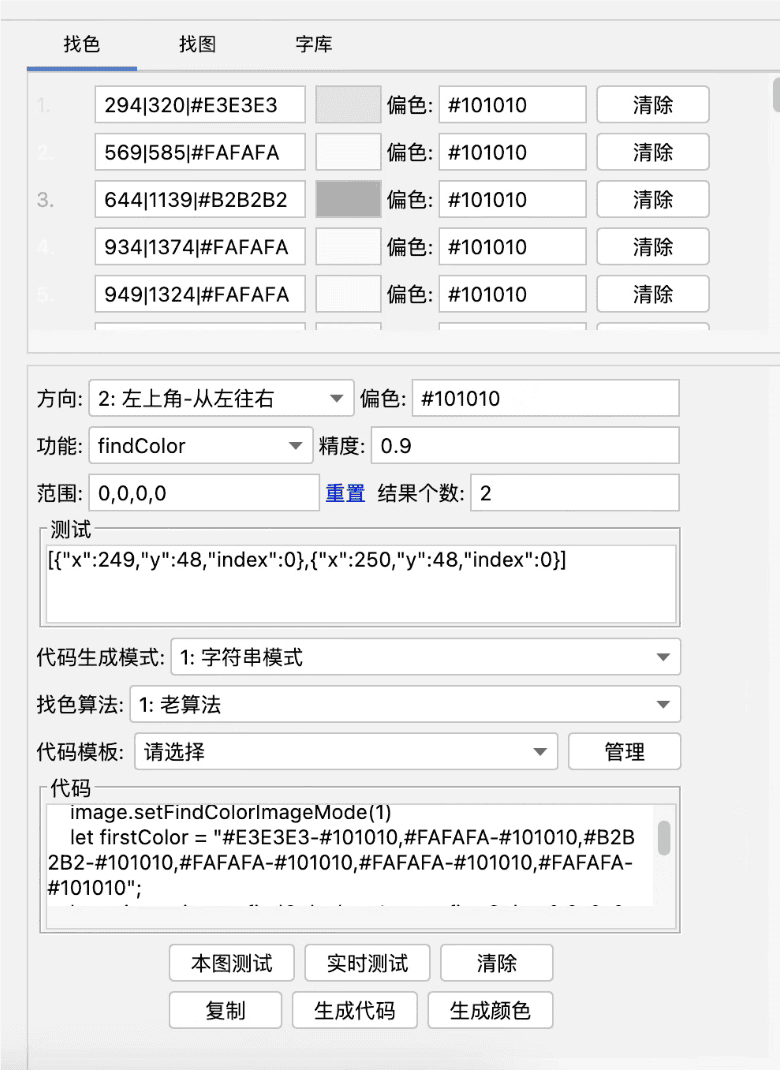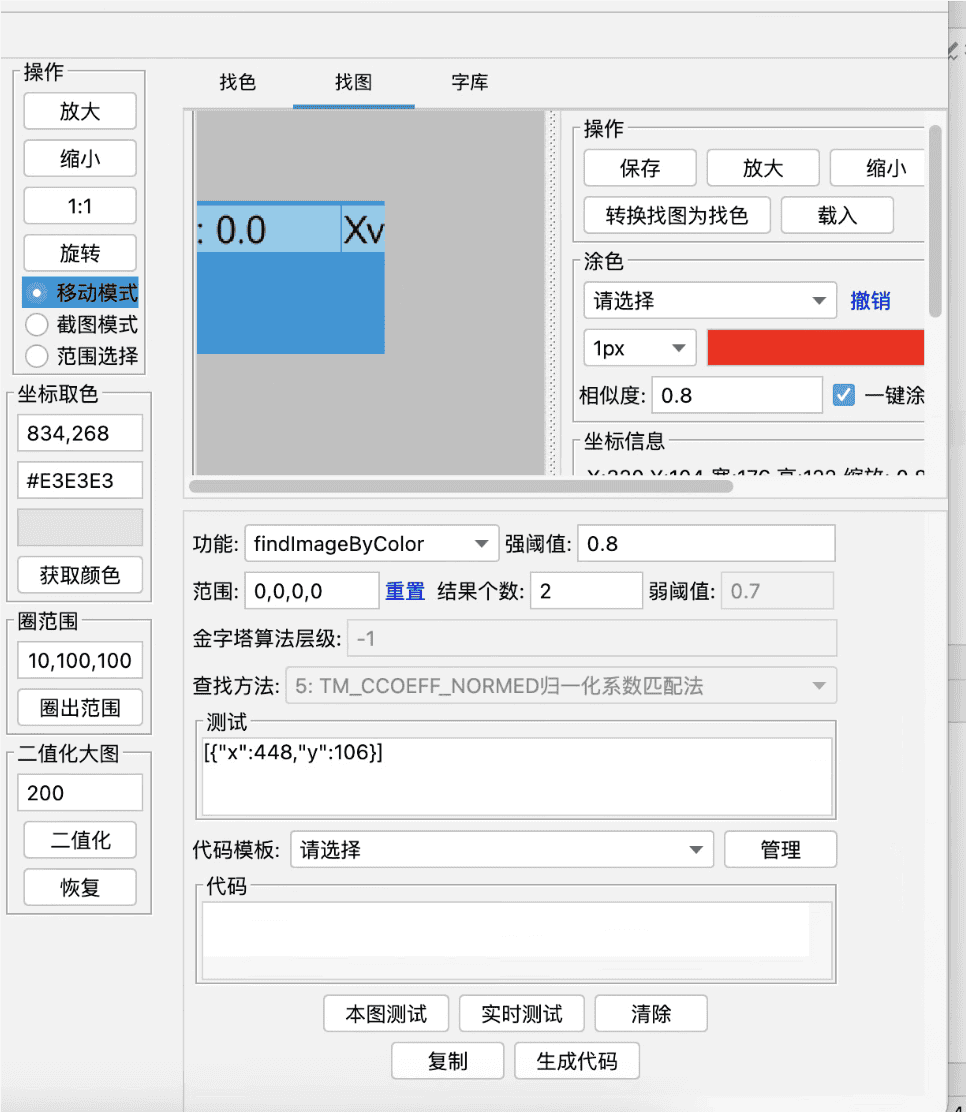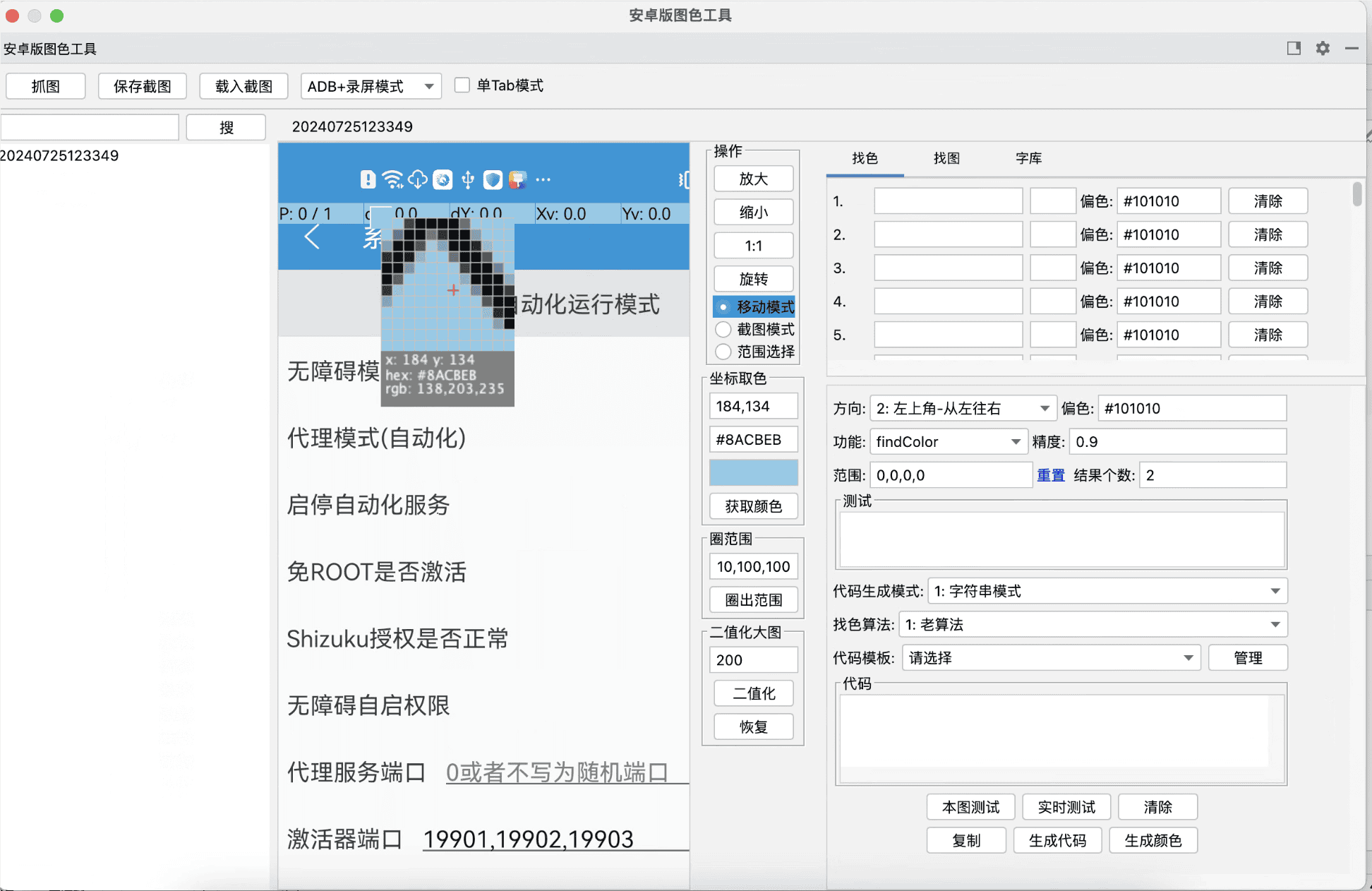- 位置
IDEA菜单栏-EasyClick安卓版-图色工具
- 点击
抓图按钮,可以获取当前的手机屏幕,注意看EasyClick安卓版运行日志
- 面板左侧
文件列表可以搜索文件,右键菜单可以删除文件、修改名称等
- 将鼠标放到
图片上,可以看到当前定位的颜色缩小框,点击键盘空格键,当前颜色就会自动化获取到右侧的找色参数表中
- 使用鼠标滚轮可以
放大或者缩小图片
- 将鼠标放到
图片上,按住键盘ctrl键,用鼠标左键拖动一个框,即可将选中的图片截图到右侧的找图参数表中
找色参数面板
-
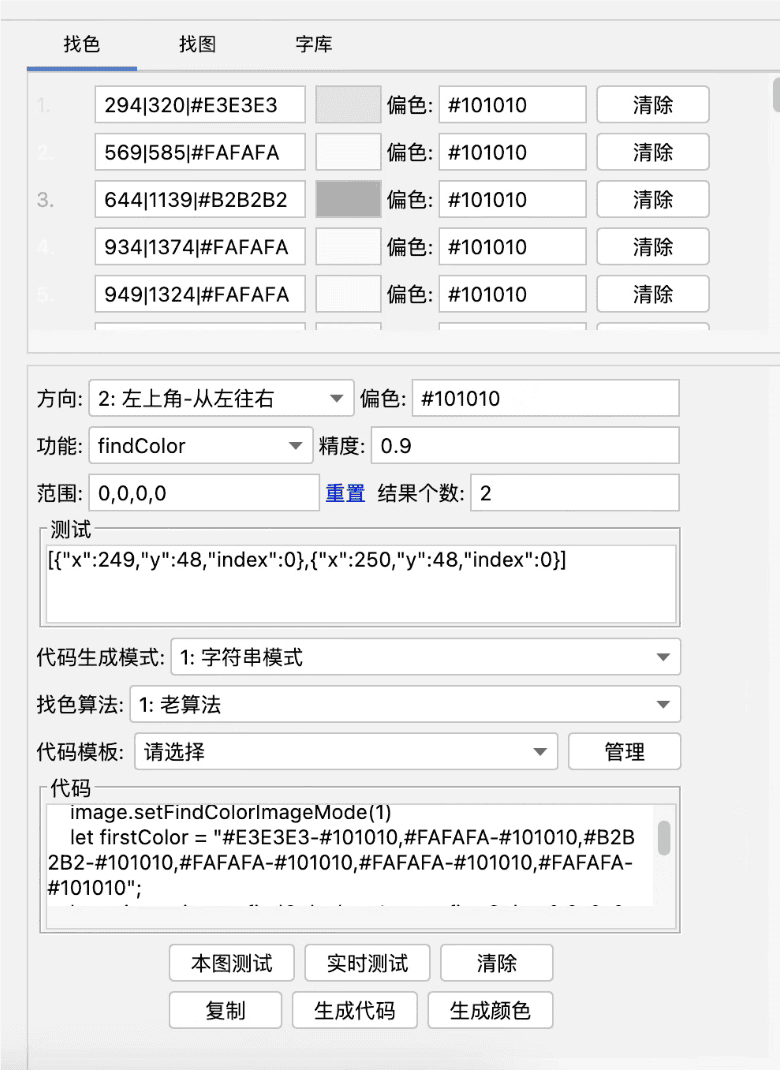
- 最上面是已经获取颜色表、偏色值等
- 第二排属于需要生成的代码参数设置,具体可以去看图色函数章节的函数解释
- 最下面按钮就是对于取色参数的测试,以及返回的结果
代码模板 是自定义代码模板,在点击生成代码按钮, 会根据选择的代码模板填充参数
找图参数面板
-
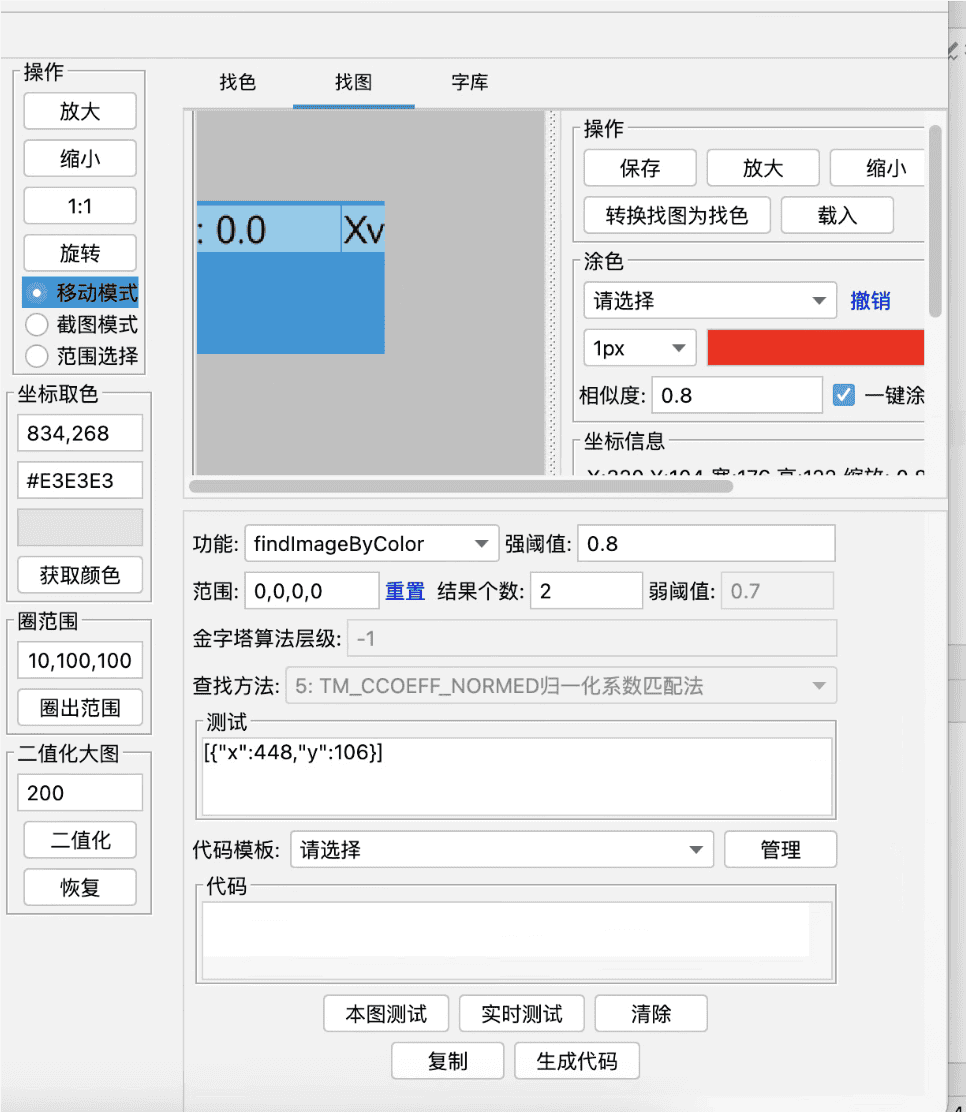
- 鼠标放到小图片上,可以滚轮放大缩小图片
转换找图为找色功能,随机获取当前图片中的特征颜色,填充到找色参数面板中涂色功能包含了裁剪和涂色两种透明找图功能,是对应涂色,是将图片的四个角涂成相同的颜色,其他区域和这个颜色相同的都会在运算中被忽略,不参与找色
- 一键图色,或者鼠标精准图色,都是为了忽略不要计算的颜色
- 用好了这个功能,可以准确找到图片坐标
- 功能和参数选项对应的都是找图模块的函数,具体可以去阅读文档
代码模板 是自定义代码模板,在点击生成代码按钮, 会根据选择的代码模板填充参数
其他功能
单Tab模式, 用于控制图片打开的是新窗口还是老窗口覆盖ADB+录屏模式, 先使用adb截图,截图不到在使用app截图仅录屏模式, 只使用app进行截图